Efectul de efect de bandă este un mijloc eficient pentru a oferi design-urile din Photoshop o adâncime specială și un stil vizual atrăgător. Poate fi folosit în combinație cu diverse grafici și texte pentru a crea pliante și imagini de fundal impresionante. În acest ghid vei învăța cum să creezi acest efect singur.
Cele mai importante concluzii
- Vei învăța cum să creezi un gradient în fundal, care va servi ca bază pentru efect.
- Folosind instrumentele de pensulă și desen, adaugi benzile.
- Vei învăța cum poți ajusta structurile și culorile pentru a obține o impresie generală armonioasă.
- Utilizarea metodelor de umplere creează efecte interesante de lumină și umbră.
Ghid pas cu pas
Mai întâi deschizi Adobe Photoshop și creezi un nou document în care vei integra efectul de bandă. Începem cu fundalul.

Creează acum un gradient în fundal. Alege instrumentul de gradient și setează o combinație de un ton albastru închis și un ton roșu închis. Menține apăsată tasta Shift în timp ce tragi gradientul, pentru a te asigura că rămâne drept.
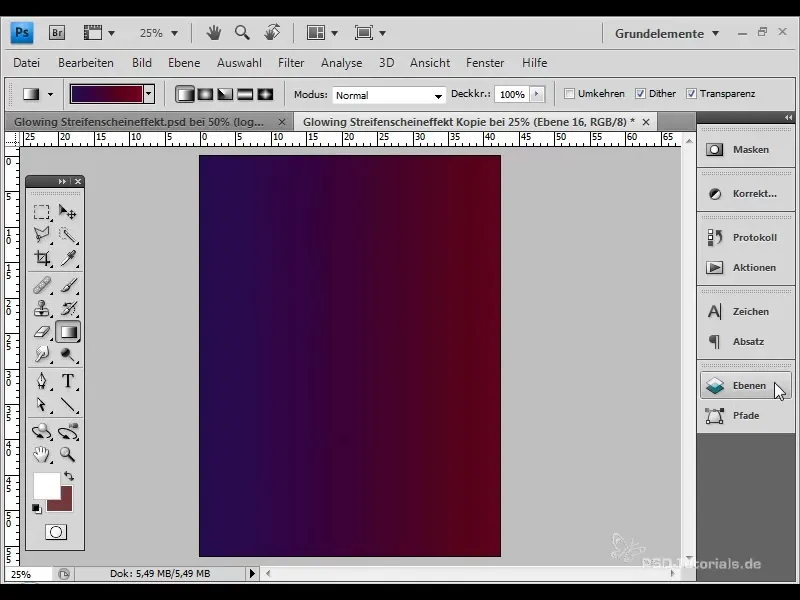
Pentru a oferi mai multă adâncime fundalului, convertește stratul de gradient într-un obiect inteligent. Mergi la „Filtru“ > „Filtre de distorsiune“ > „Corecție lentilă“. Aici selectezi o valoare de aproximativ -70 pentru Wanne și o medie de +45.
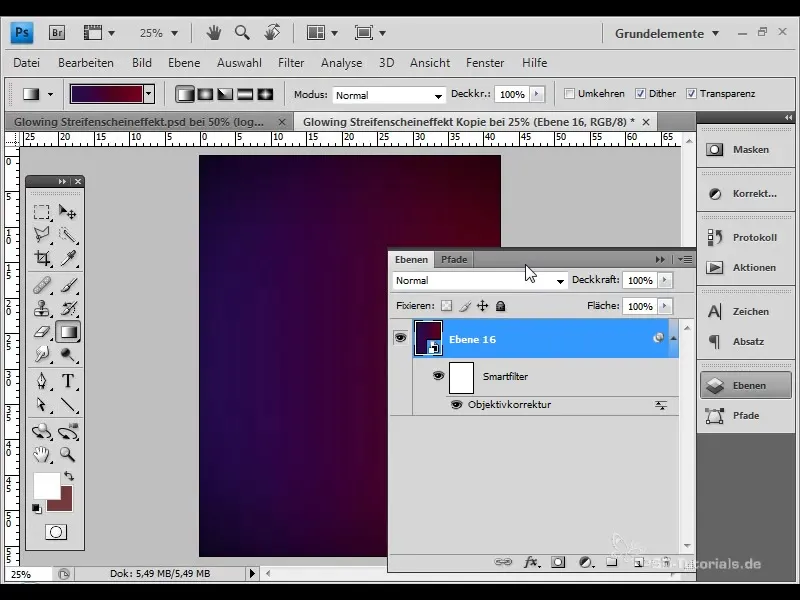
Acum este momentul să adaugi benzile. Pentru asta, creezi un nou strat și selectezi instrumentul de creion. Reduci vizibilitatea documentului pentru a avea mai mult spațiu. Tragi o linie lungă, care va funcționa ulterior ca bandă.

Adaugă puncte de ancorare liniei și folosește instrumentul de selecție directă pentru a-ți modifica forma liniei după dorință. Cu mânerul poți crea forme curbate.
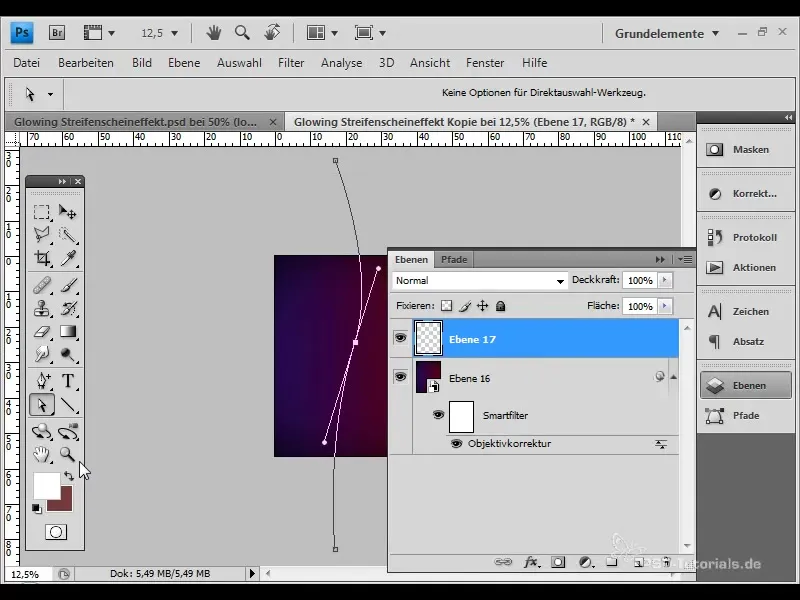
Acum modifici culoarea liniei. Selectezi pensula și setezi o grosime de 10 pentru pensulă. Umple linia cu culoare albă, folosind instrumentul de pensulă.
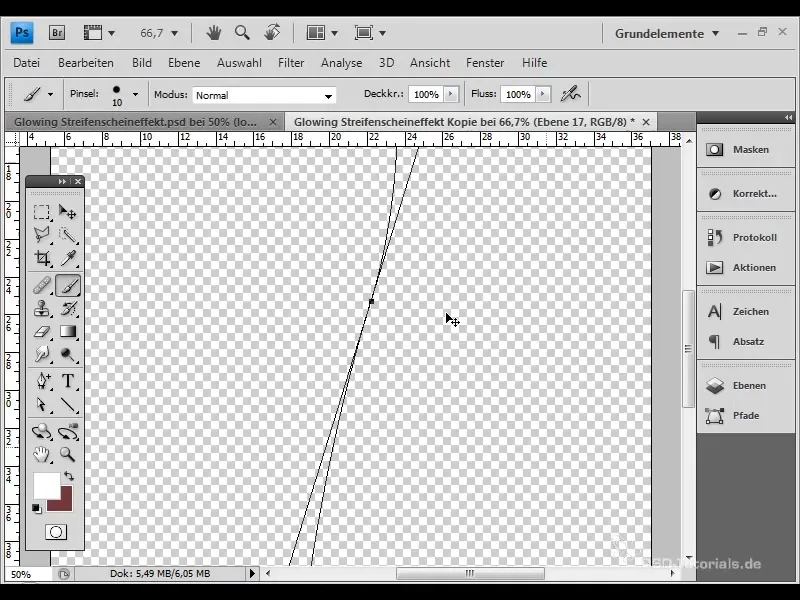
Repetă procesul, creând mai multe straturi noi și adăugând câte o linie în fiecare. Faci acest lucru de cinci ori în total, întotdeauna cu contururi diferite.
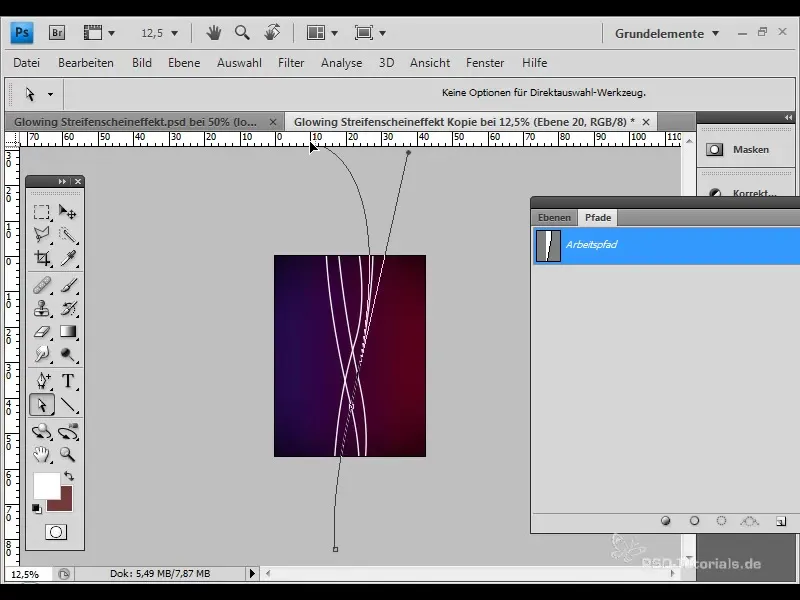
După ce ai creat toate liniile, le grupați împreună. Acest lucru îți permite o editare mai ușoară și mai mult control asupra poziționării lor.
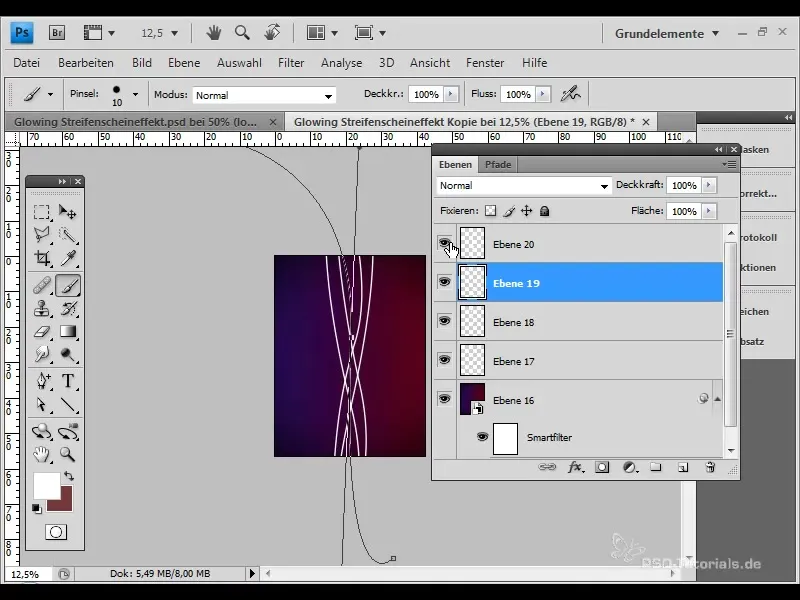
Apoi, iei benzile mai mari și schimbi metoda de umplere în „blurare colorată“. Redu aria metodei de umplere pentru a crea un efect vizual interesant.
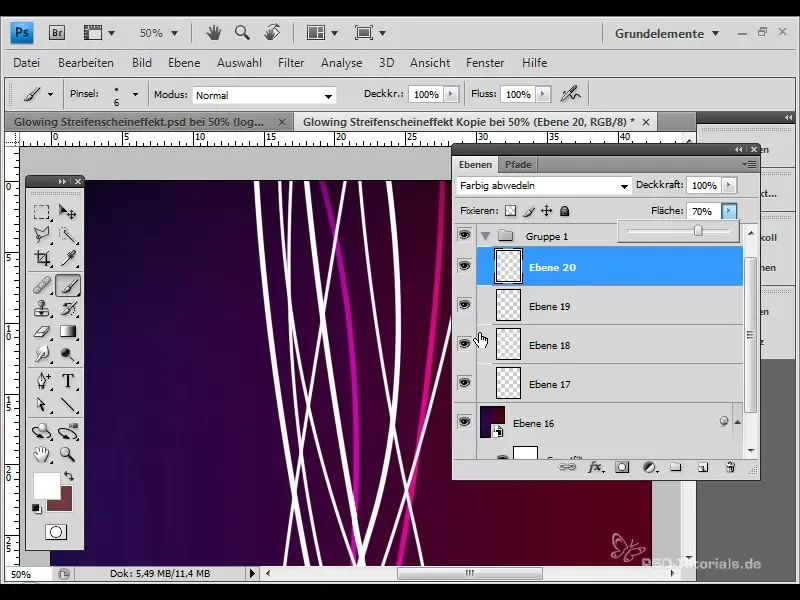
Aplică metoda de umplere și ajustările de zonă și pe celelalte benzi pentru a te asigura că sunt conectate armonios între ele. Folosește valori diferite pentru a varia contrastul și vizibilitatea benzilor.
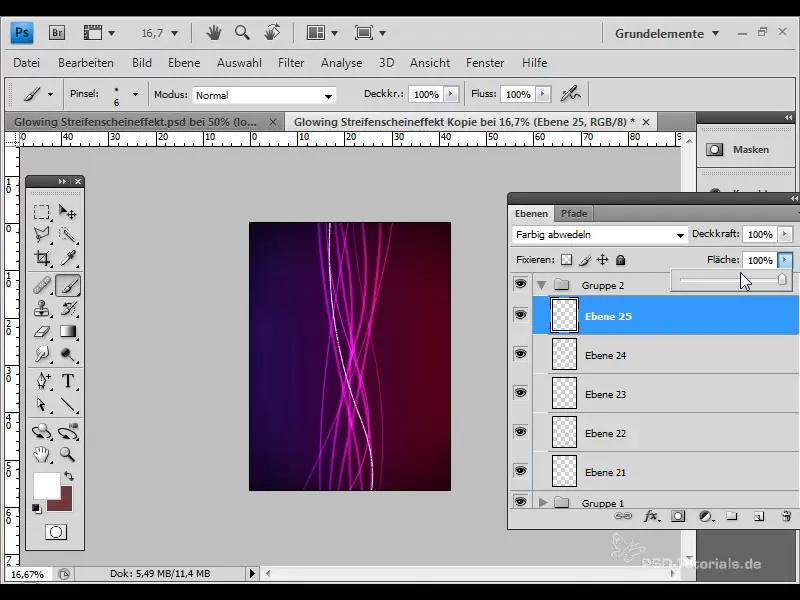
Adaugă acum un sclipici pe marginea benzilor mari. Selectează „Strat“ > „Stiluri de strat“ și setează opacitatea la 70%, pentru a obține un efect luminos discret.
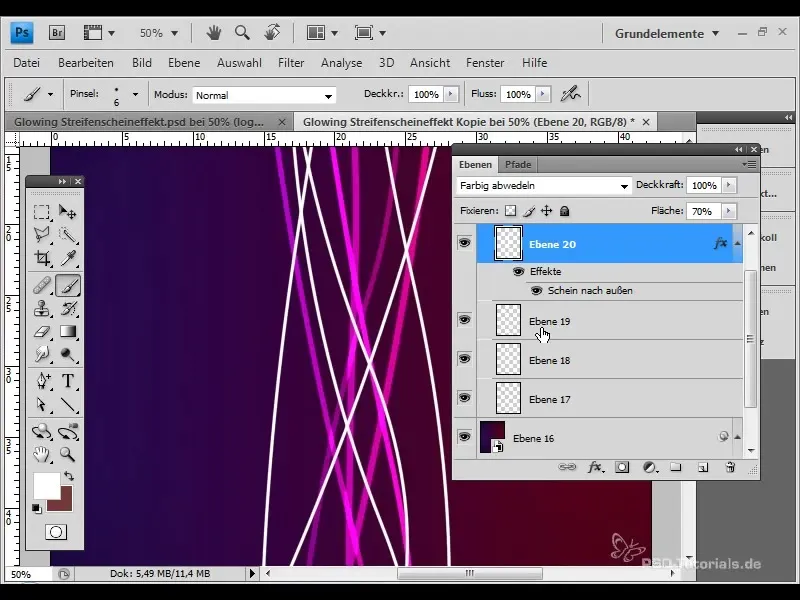
Acum te ocupi de benzile mai subțiri. Acestea le adaugi în același mod, însă te orientezi în ceea ce privește mărimea și metoda de umplere după structurile anterioare.
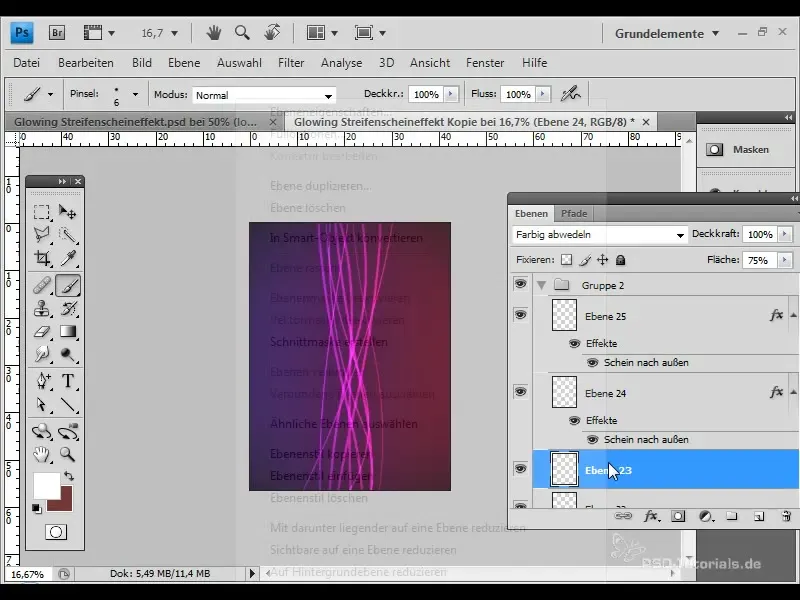
Pentru a evidenția intersecțiunile benzilor, poți crea un nou strat și să-l editezi cu pensula în culoare albă. Redu opacitatea la aproximativ 15% pentru un efect subtil de sclipire.
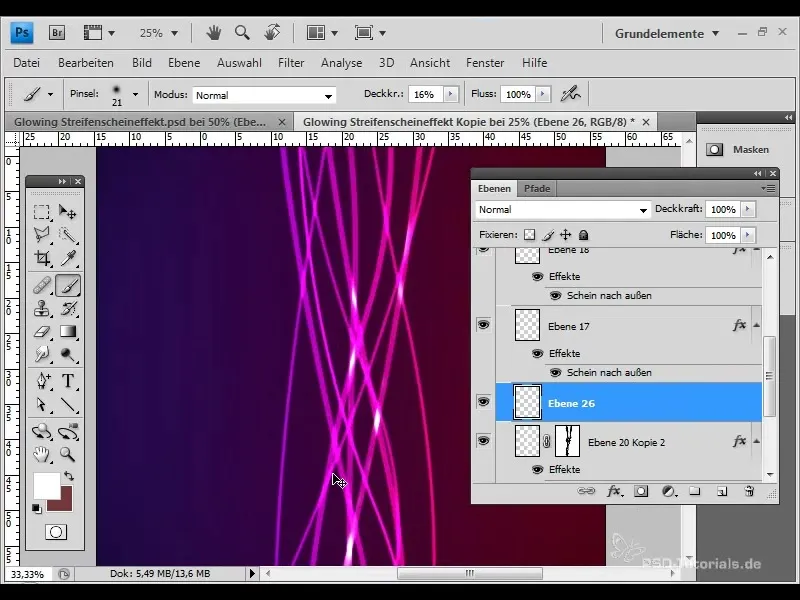
Următorul pas este adăugarea unui logo în design-ul tău. Mergi la „Fișier” > „Plasare” și alege logo-ul. Poziționează-l în locul dorit și ajustează dimensiunile.
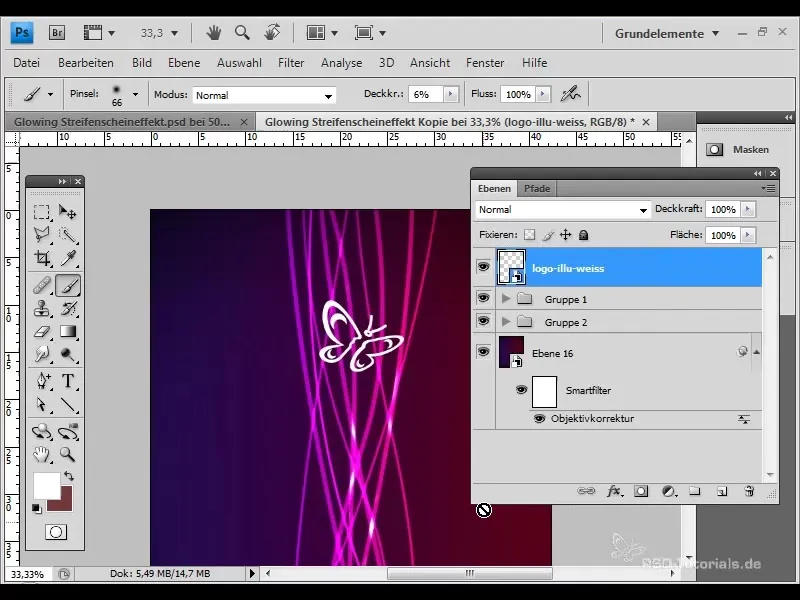
Modifică de asemenea modul de umplere la „estompaj colorat” și ajustează opacitatea și înălțimea suprafeței pentru a crea o tranziție armonioasă către fundal.
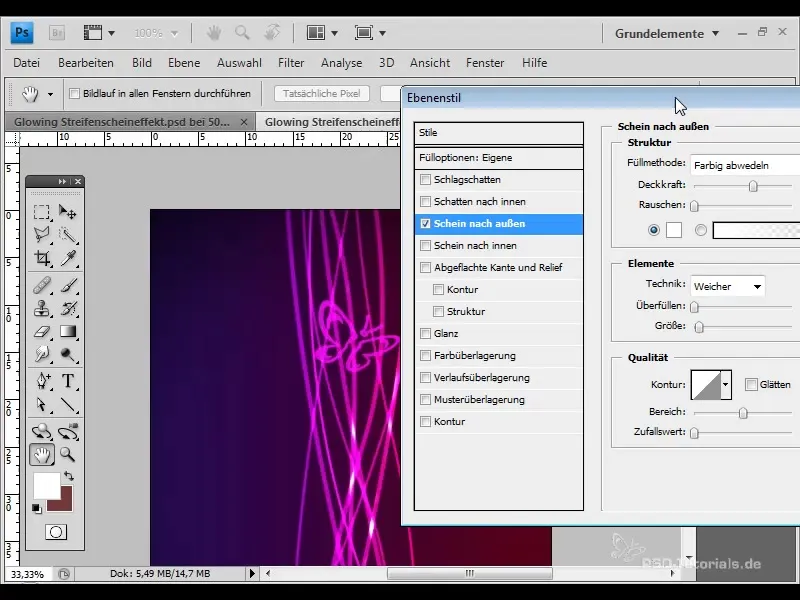
Acum adaugă un text. Selectează instrumentul text și creează un cadru de text. Folosește culoarea albă, setează modul de umplere la „estompaj colorat” și ajustează suprafața la 90%.
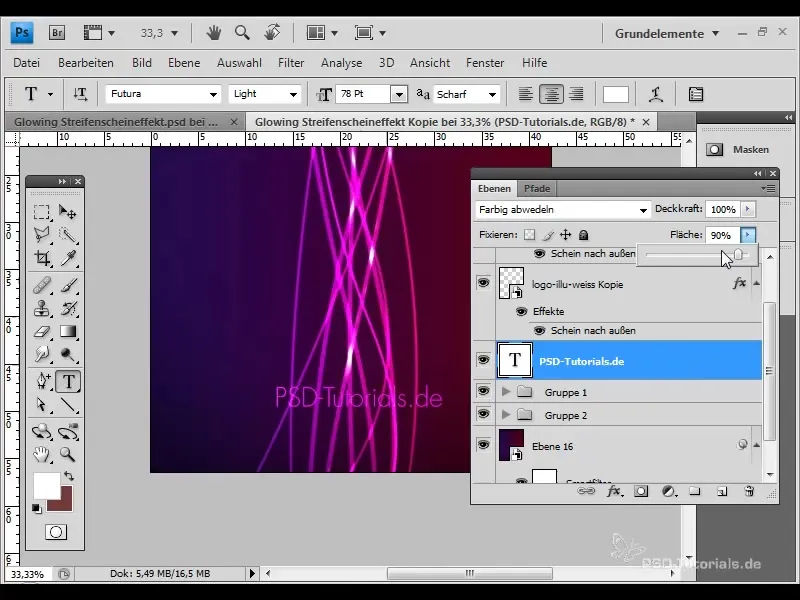
Oferă și textului un efect de sclipire extern pentru a completa aspectul general. Să ai în vedere parametrii precum opacitatea și dimensiunea pentru a obține un stil armonios.
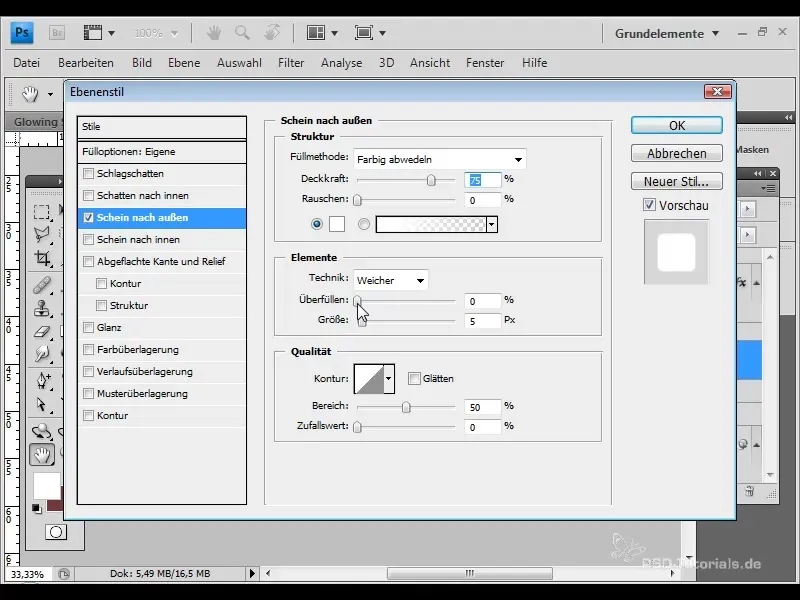
Când totul este gata, poți duplica fiecare grup pentru a accentua efectele în design-ul tău. Aceasta este o modalitate simplă de a-ți optimiza strălucirea și profunzimea design-ului.
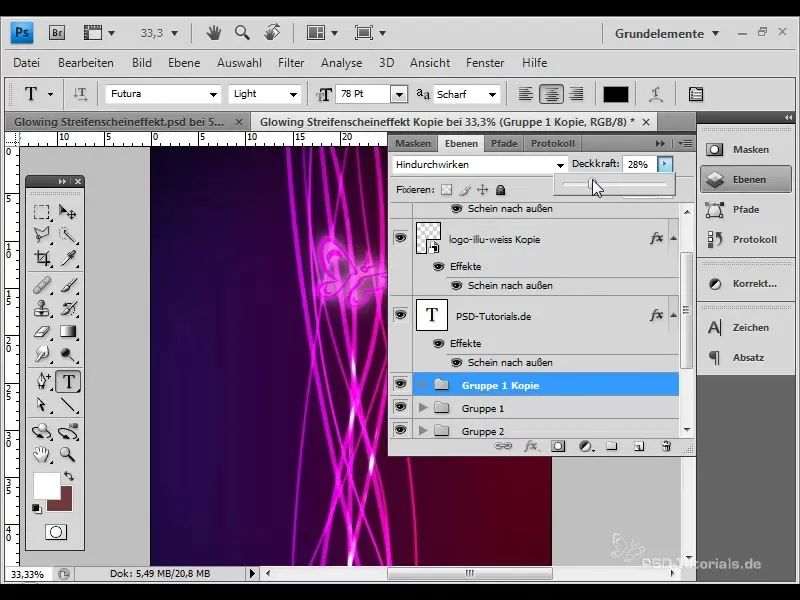
Bucură-te de rezultatul final pe care l-ai creat cu acești pași. Acum ai creat un efect de sclipire pentru flyere sau imagini de fundal.

Rezumat
Această ghidare îți arată cum să creezi un efect atractiv de sclipire a benzilor pentru design-urile tale folosind Adobe Photoshop. Cu instrumentele și tehnicile potrivite, poți obține rezultate vizual impresionante care îmbunătățesc aspectul flyere-urilor și imaginilor de fundal.
Întrebări frecvente
Ce este un efect de sclipire a benzilor?Un efect de sclipire a benzilor este un efect vizual în design-uri care rezultă din benzi sau linii colorate cu efect de lumină.
Cum pot crea un gradient în Photoshop?Selectează instrumentul de gradient și trasează o linie în documentul tău. Poți alege culori diferite și să ajustezi gradientul.
De ce este important să folosesc straturi?Straturile îți permit să editezi și să organizezi elemente de design diferite independent una de cealaltă, facilitând ajustarea și structurarea layout-ului.
Pot crea efectul și în alte programe?Da, efecte similare pot fi create și în alte programe grafice precum GIMP sau Illustrator, care oferă instrumente comparabile.


